
爱剪辑软件技巧——如何制作滚动字幕
2022-09-14 09:16:42 浏览:1343 作者:疯狂美工萱萱
无论是电影还是连续剧等影视作品片尾,都会在播放片尾曲时,出现向上滚动的字幕,显示演员表、导演、编剧等信息,能够让我们更加了解明星们的信息,那么,如何通过爱剪辑实现这种片尾的向上滚动字幕效果呢?添加视频后,按照如下步骤即可快速添加片尾滚动字幕了:
添加字幕内容
在“字幕特效”选项卡添加字幕内容。
对添加字幕等基础操作还不熟悉的爱友,可戳此查看:如何给视频加字幕
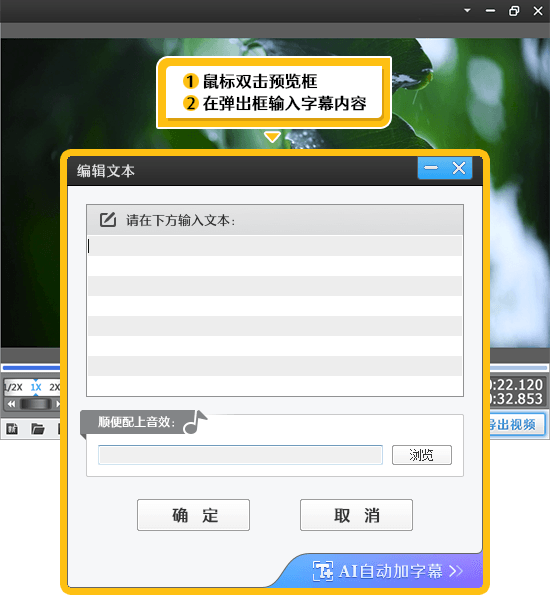
图1:添加字幕内容
选择特殊滚动类字幕特效
确保在视频预览框中,片尾文本内容处于带方框的可编辑状态后,在“字幕特效”面板左上角“出现特效”的字幕特效列表中,在“特殊滚动类”栏目,选择“向上滚动字幕”或“向左滚动字幕”等效果。
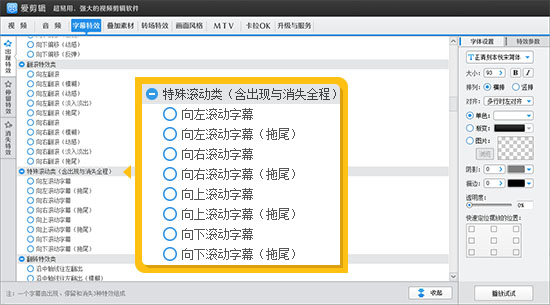
图2:选择特殊滚动类字幕
将字幕样式调得更时尚
爱剪辑自带各类效果精美的专业字库,在字幕特效列表右侧“字体设置”栏目,在字体下拉列表,爱粉们可以自由选择喜欢的字体!除了设置精美字体,在“字体设置”栏目还可以对片尾字幕的大小、颜色、排列等进行个性化设置,并可在视频预览框中,通过拖曳字幕的方框调整字幕位置。
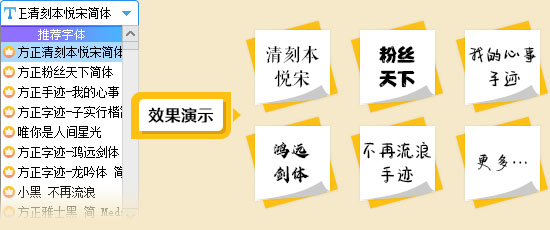
图3:自带各类效果精美的专业字库
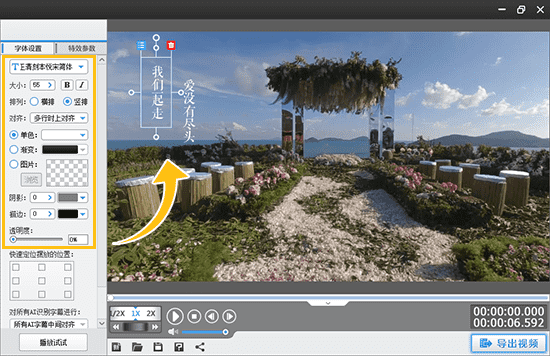
图4:个性化调整字幕样式
调整字幕特效时间和速度
在字幕特效列表右侧“特效参数”栏目,在“出现时的字幕:”的“特效时长”处,设置片尾字幕持续时间。同时,持续时长决定了滚动速度,时间越长,滚动越慢,时间越短,滚动越快。
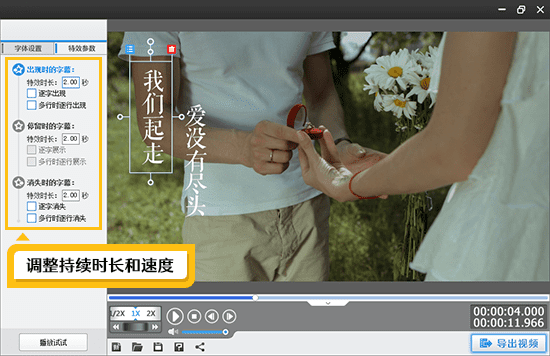
图5:调整字幕持续时长和速度
以上就是今天的内容,关注疯狂的美工官网,每天分享不同的视频剪辑技巧!
【随机内容】
-
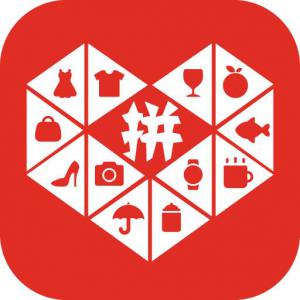
商家们注意了.拼多多推出24小时发货服务,还能免除延迟发货的处罚
2020-09-06 -
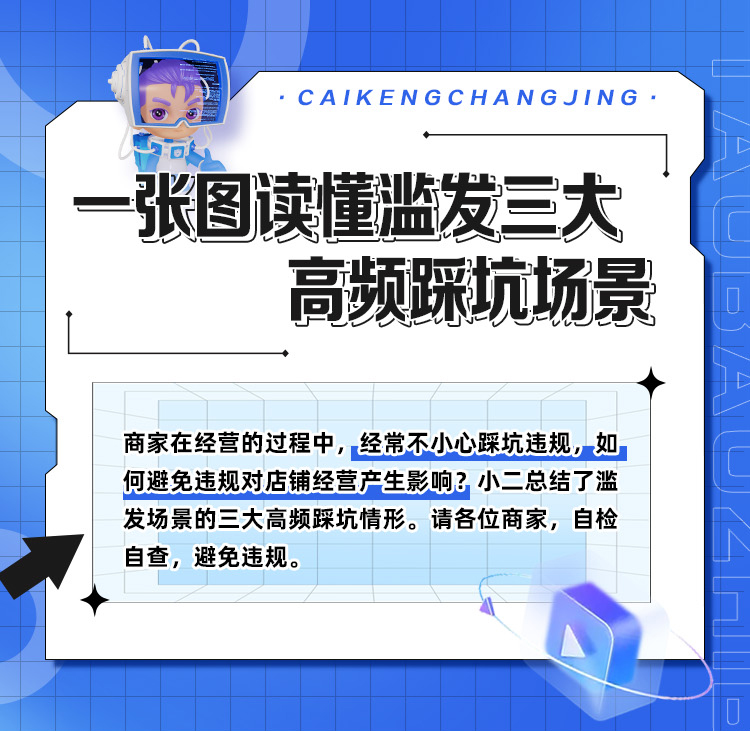 2023-09-28
2023-09-28
-

京东平台是依据什么情况认定“假冒”商品.并发现商家出售假冒商品的?
2021-09-09 -
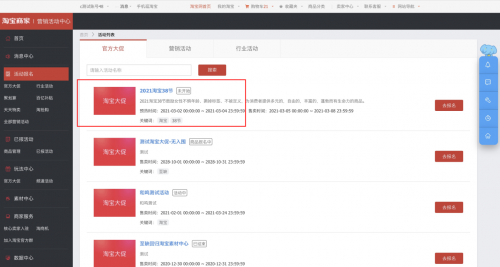 2021-02-15
2021-02-15


